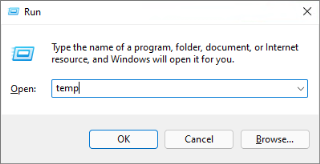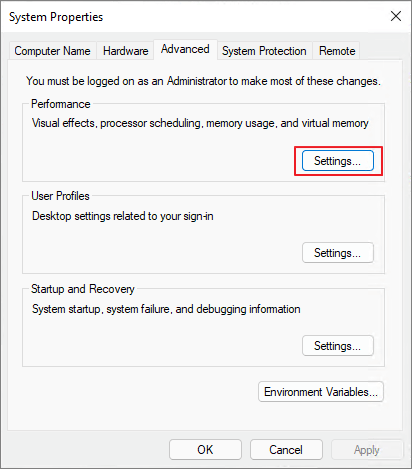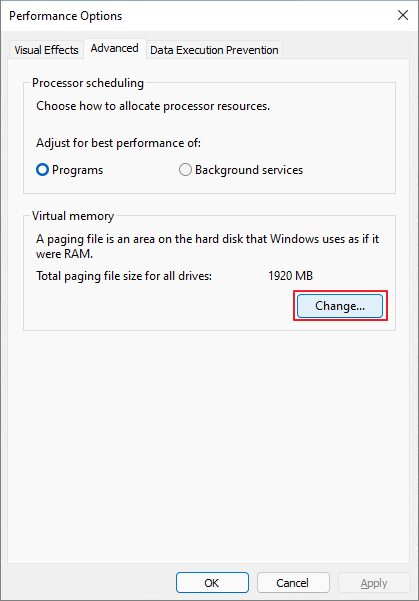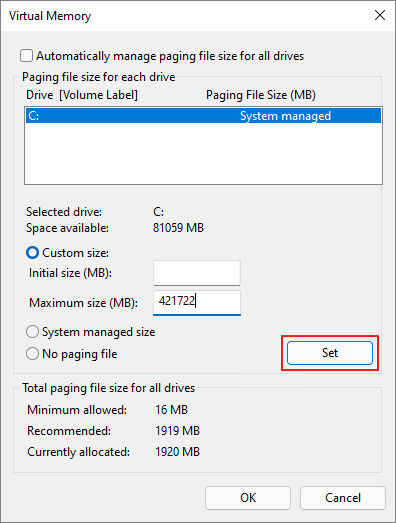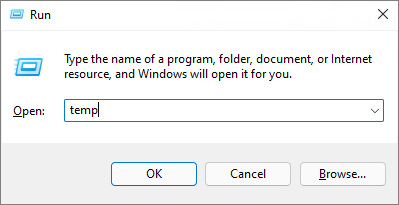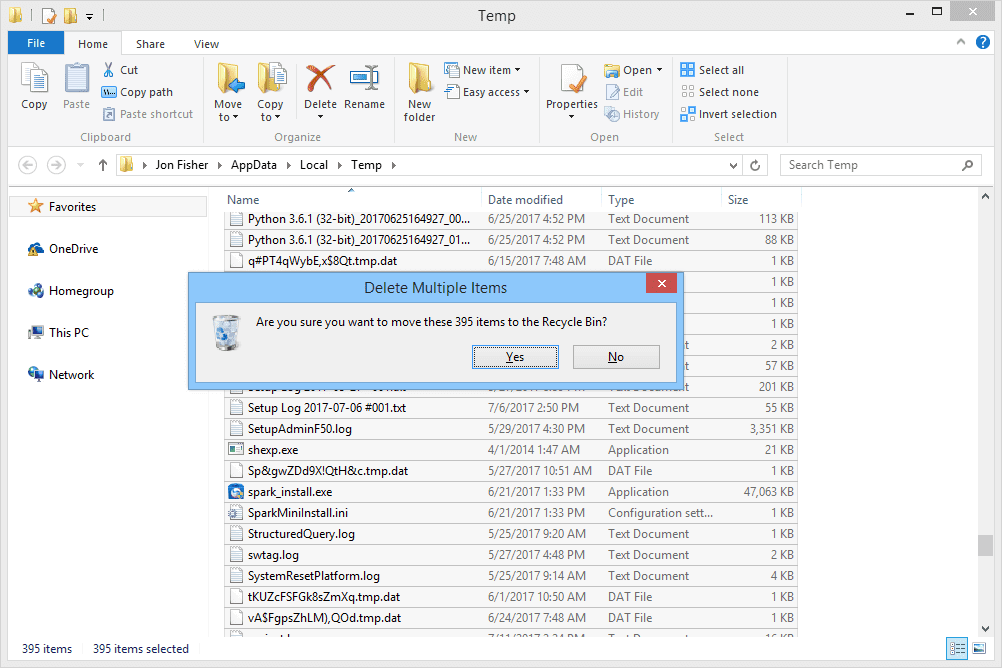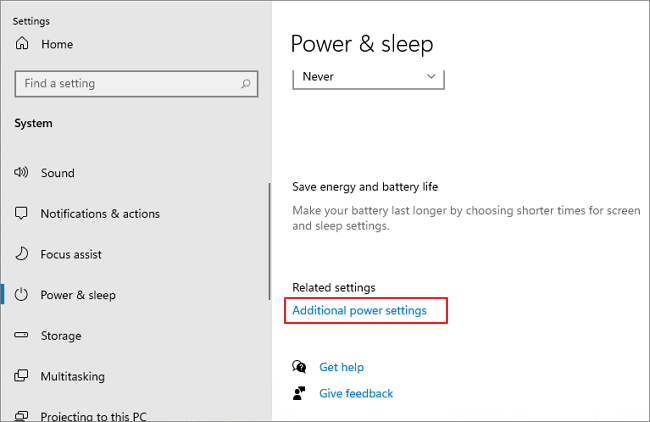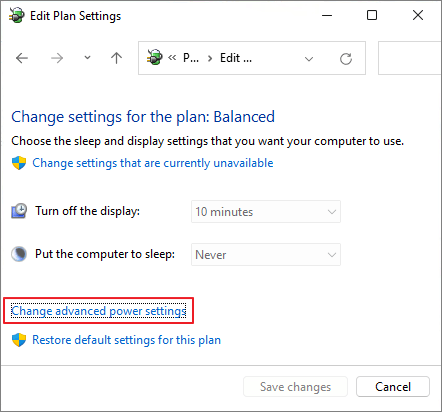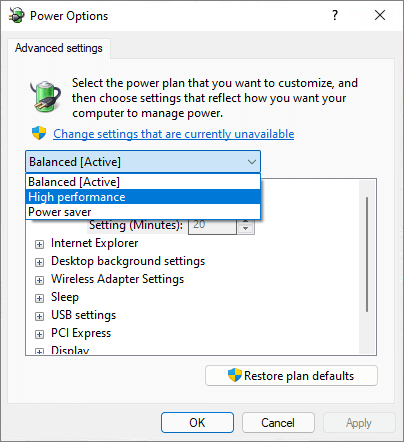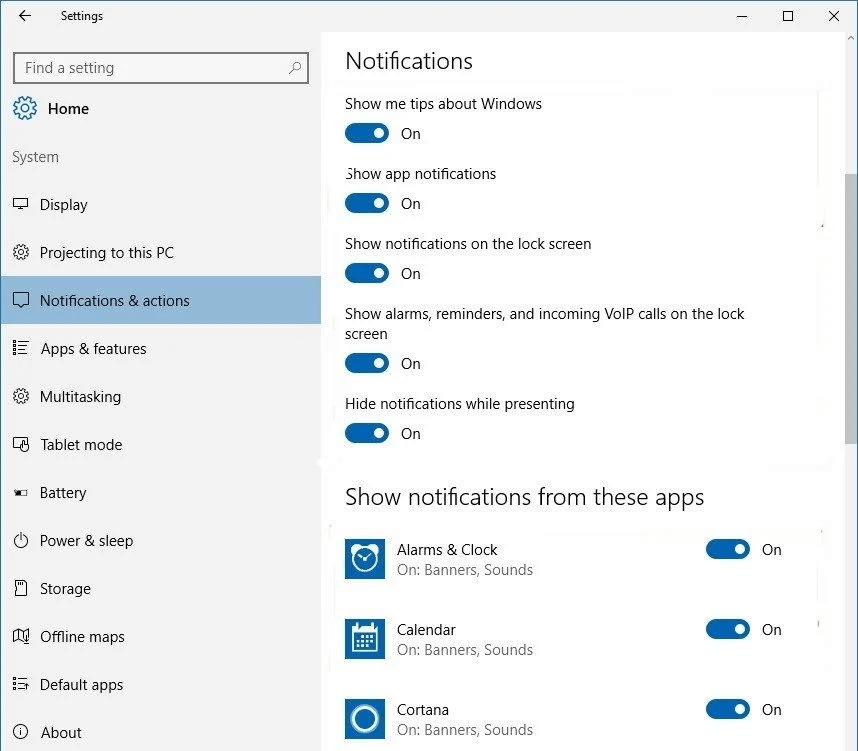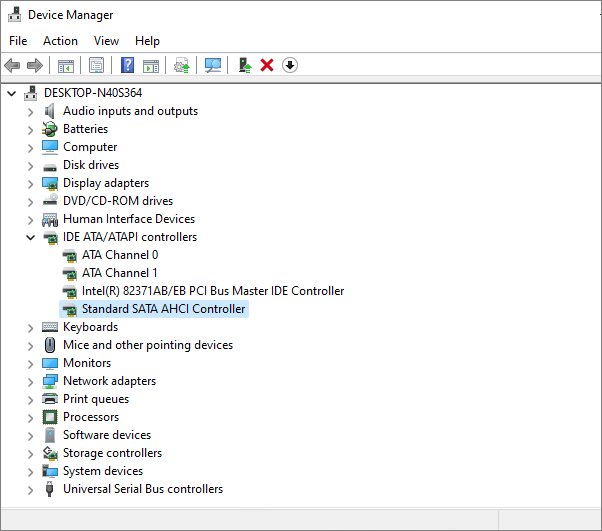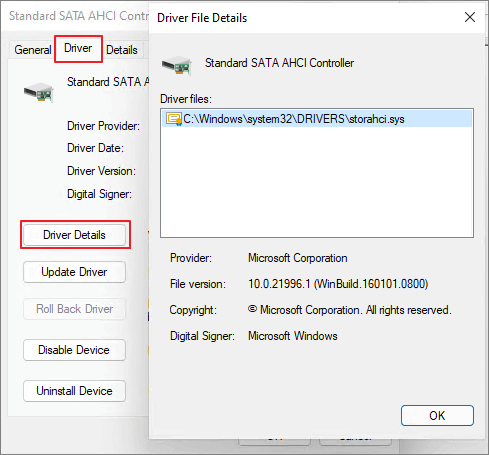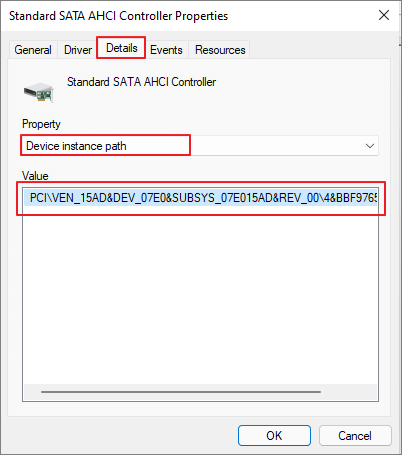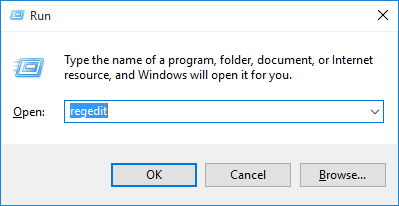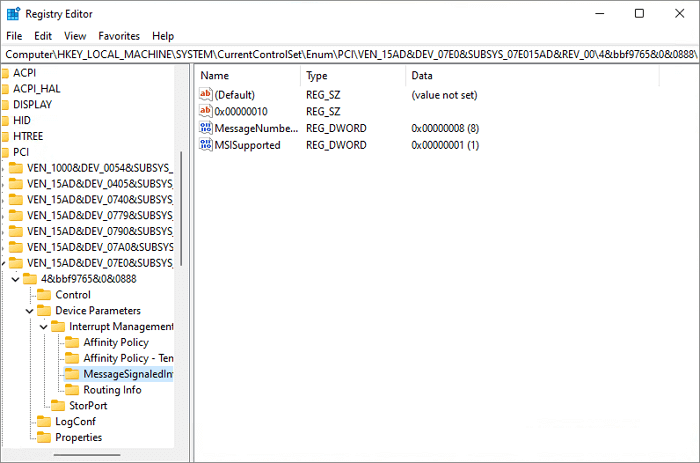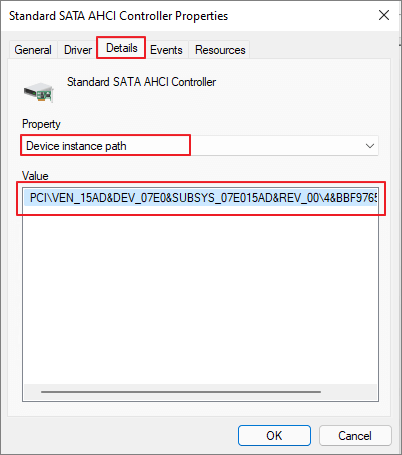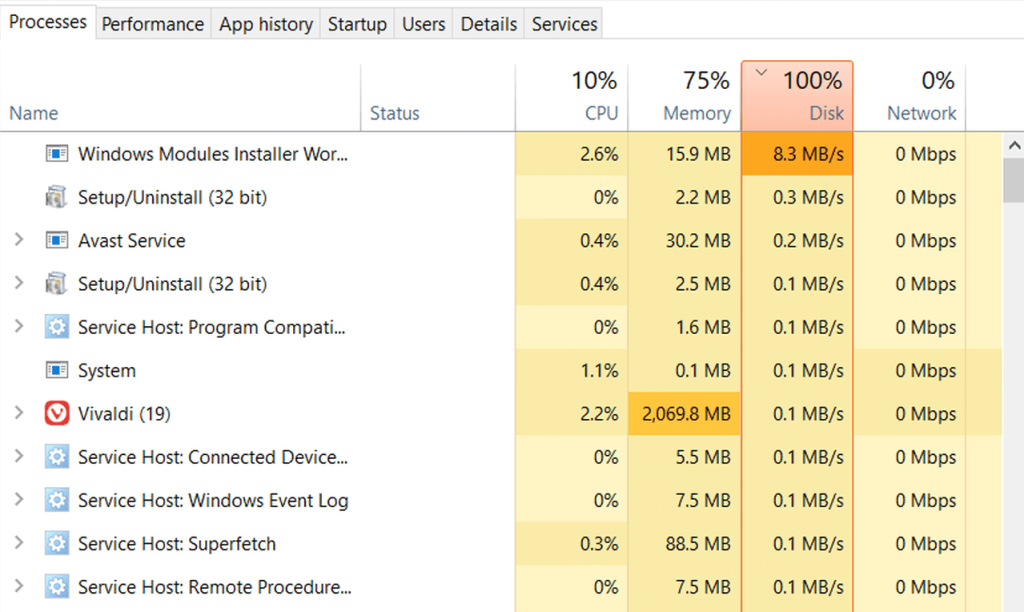Ai probleme cu utilizarea mare a discului pe Windows 11? Când procesorul sau sistemul de operare consumă 100% din spațiul pe disc, cu siguranță creează panică. nu-i asa? Windows Task Manager listează capacitatea de utilizare a procesorului pentru fiecare aplicație și serviciu. Dacă capacitatea de utilizare a discului rămâne ridicată pentru o perioadă mai lungă de timp, dispozitivul poate să nu mai răspundă în orice moment sau poate duce la anumite alte probleme.
În această postare, am enumerat câteva soluții care vă vor permite să remediați utilizarea ridicată a discului pe Windows 11, astfel încât dispozitivul dvs. să poată utiliza eficient resursele de sistem pentru a funcționa mai bine.
Să începem.
Citiți și: Cum se remediază eroarea Windows 10 de utilizare a discului 100
Cum să remediați Windows cu utilizare mare a discului?
# 1 Resetați memoria virtuală
Memoria virtuală este una dintre cele mai utile caracteristici care vă permite să eliberați instantaneu spațiul de stocare al memoriei RAM. Utilizarea ridicată a discului pe Windows apare de obicei din cauza lipsei de spațiu RAM. Prin urmare, în acest scenariu, putem folosi memoria virtuală pentru a compensa lipsa spațiului de stocare pe RAM. Se poate realiza prin transferul câtorva fișiere și pagini din memoria cu acces aleatoriu în stocarea pe disc a dispozitivului dvs. Pentru a reseta memoria virtuală, urmați acești pași rapidi:
Apăsați pictograma Windows, deschideți Setări. Selectați „Sistem”. Derulați în jos în panoul de meniu din stânga și apoi apăsați pe „Despre”. În partea dreaptă a ferestrei, atingeți opțiunea „Setări avansate de sistem”.
În fereastra Setări sistem, comutați la fila „Avansat” și apoi apăsați pe butonul „Setări” plasat în secțiunea „Performanță”.
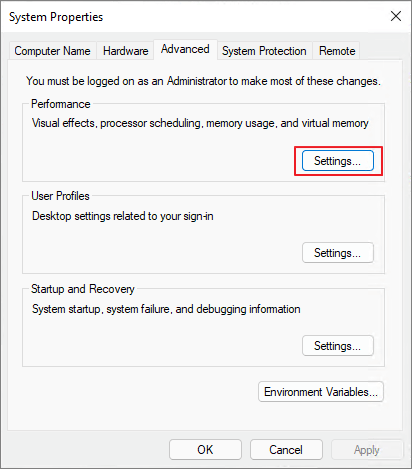
În următoarea fereastră care apare pe ecran, comutați la fila „Avansat” și apoi apăsați pe „Schimbare”.
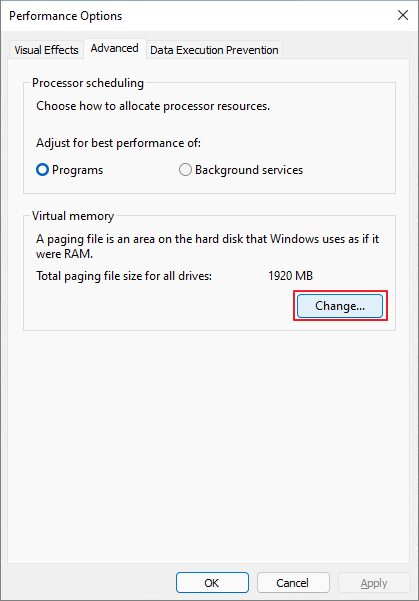
Debifați opțiunea „Gestionați automat dimensiunea fișierului de paginare pentru toate unitățile”.
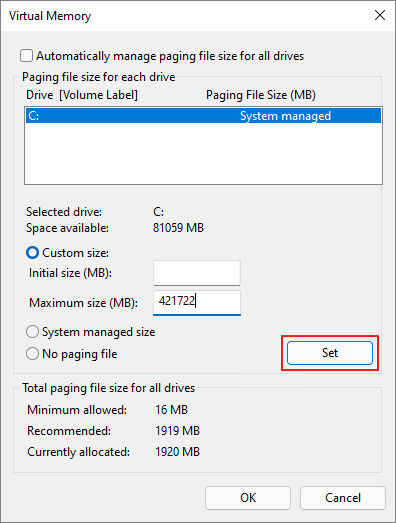
Acum, trebuie să specificăm o capacitate maximă de spațiu de stocare pentru RAM. Doar asigurați-vă că introduceți cifra în megaocteți și ar trebui să fie de aprox. 1,5 ori mai mare decât capacitatea RAM fizică a dispozitivului dvs. Atingeți „Setare” după introducerea cifrelor.
Apăsați butonul OK pentru a salva modificările recente.
După resetarea memoriei virtuale, următorul pas este să scapi de fișierele temporare și de datele învechite. Apăsați combinația de taste Windows + R pentru a deschide caseta de dialog Run. Tastați „Temp” în caseta de text și apăsați Enter.
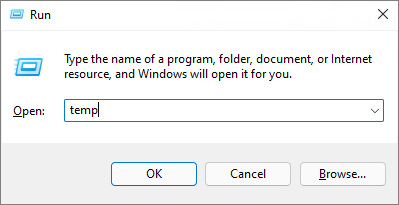
Apăsați Control + A pentru a selecta toate fișierele, faceți clic dreapta pe selecție și apoi selectați „Ștergeți” pentru a scăpa de fișierele temporare/nedorite stocate pe dispozitiv.
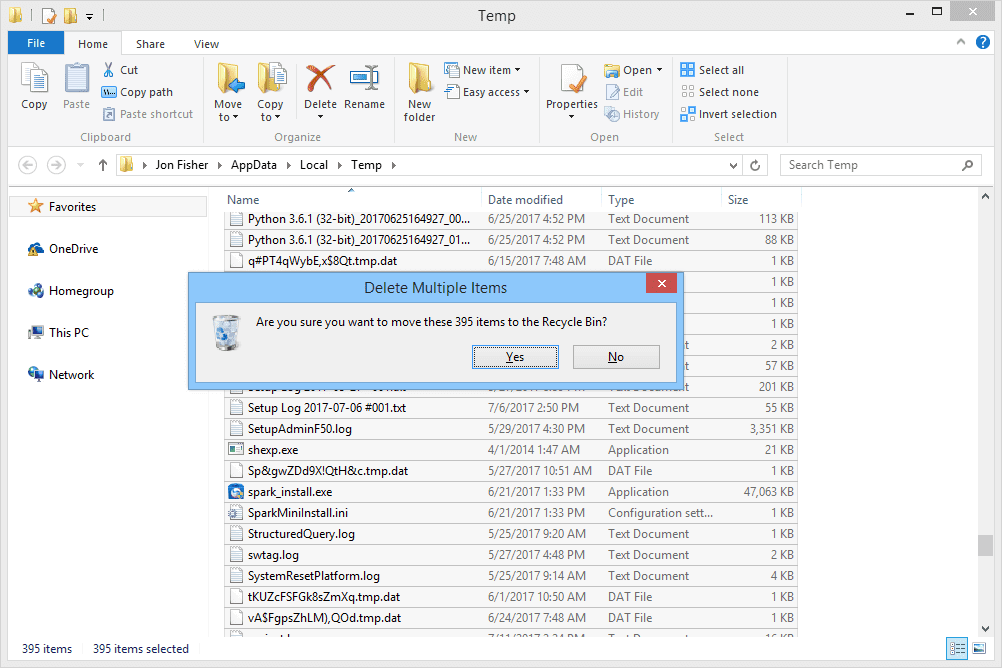
Citiți și: Remediați utilizarea 100% a discului de către sistem și memoria comprimată în Windows 10
# 2 Personalizați setările de alimentare
Deschide Setări Windows, selectează „Sistem”. Comutați la secțiunea „Pornire și repaus” din panoul de meniu din stânga.
Apăsați opțiunea „Setări suplimentare de putere” plasată în partea dreaptă.
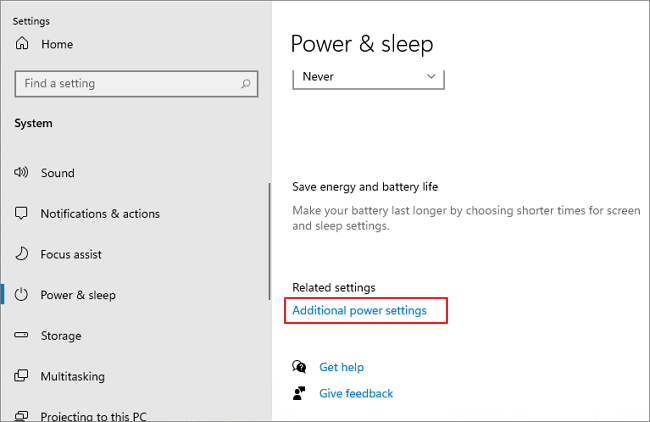
În fereastra Panoului de control, atingeți opțiunea „Modificați setările planului”.
Selectați „Modificați setările avansate de alimentare”.
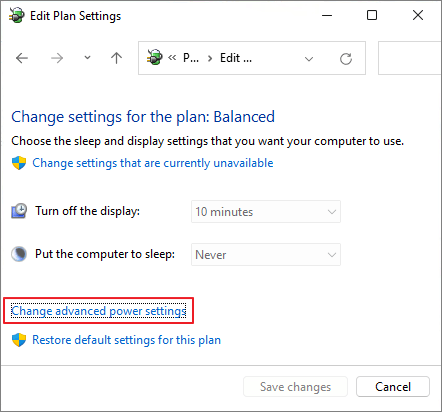
Atingeți meniul derulant și selectați opțiunea „Performanță înaltă” în loc de „Echilibrat”.
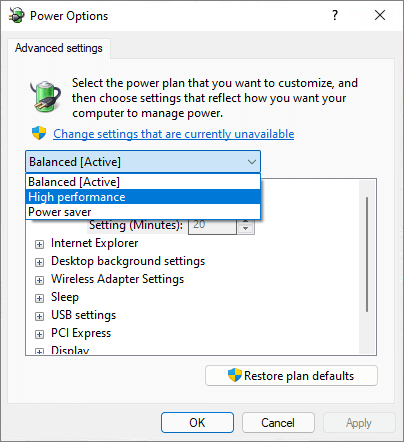
Apăsați butoanele OK și Aplicați pentru a salva modificările.
Citiți și: Pași simpli pentru a remedia întreruperea stării de alimentare a driverului pe Windows 10, 8, 7
# 3 Dezactivează notificările
Următoarea soluție pentru a remedia problema „Utilizarea ridicată a discului pe Windows 11” este dezactivarea temporară a notificărilor Windows. Iată ce trebuie să faci.
Deschideți Setări Windows, selectați „Confidențialitate”, apoi atingeți secțiunea „Notificări” din panoul de meniu din stânga.
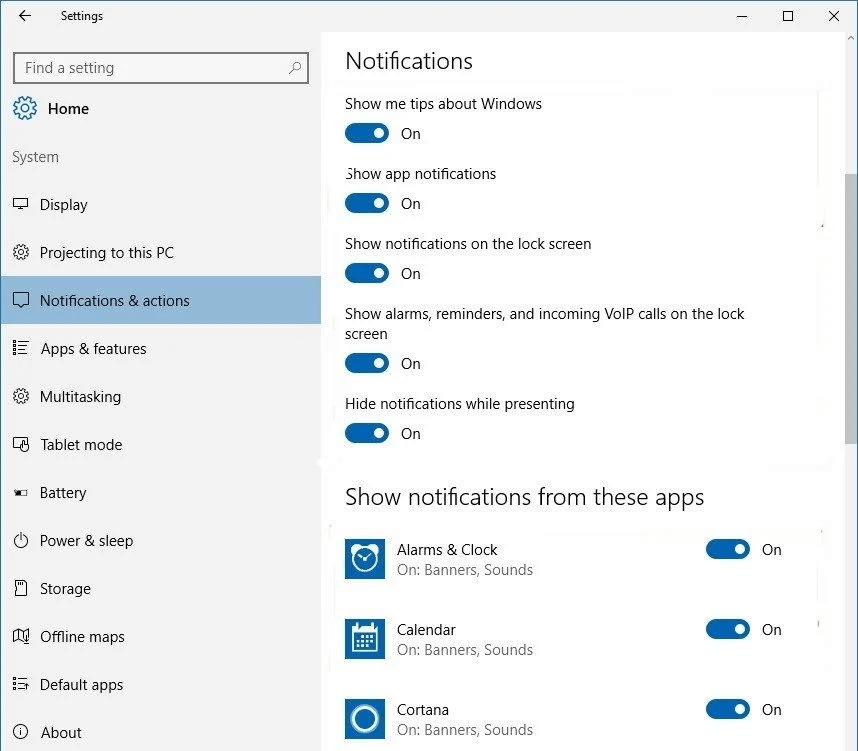
Apăsați pe butonul „Schimbare”.
Dezactivați notificările pentru toate aplicațiile și serviciile, apoi salvați setările.
Citiți și: {FIXED}: MsMpEng.exe pe Windows 10 Problemă de utilizare mare a discului (2021)
#4 Remediați driverul StorAHCI.sys
Apăsați combinația de taste Windows + R pentru a deschide caseta de dialog Run. Tastați „Devmgmt.msc” în caseta de text și apăsați Enter.
În fereastra Device Manager, căutați „Controlerele IDE ATA/ATAPI”. Atingeți-l.
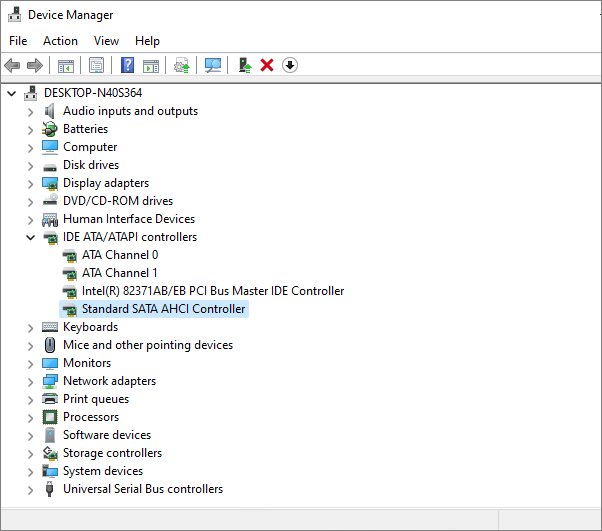
Selectați „Controler SATA AHCI standard”. Faceți clic dreapta pe el și selectați „Proprietăți”.
În fereastra de proprietăți a driverului, comutați la fila „Driver”.
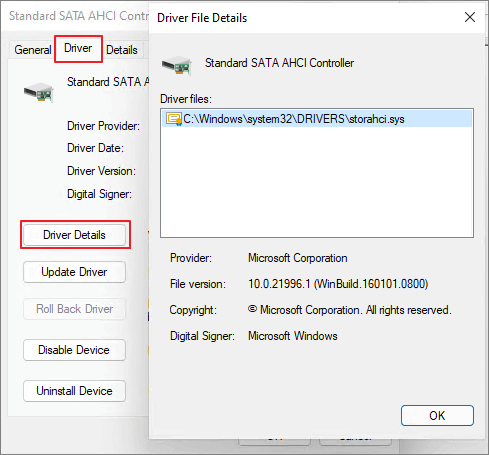
Atingeți butonul „Detalii șofer”. Acum verificați dacă vedeți un fișier numit „storahci.sys” în fereastră. Dacă da, apăsați pe OK și închideți această fereastră.
Reveniți la fereastra de proprietăți „Controler SATA AHCI standard”, comutați la fila „Detalii”.
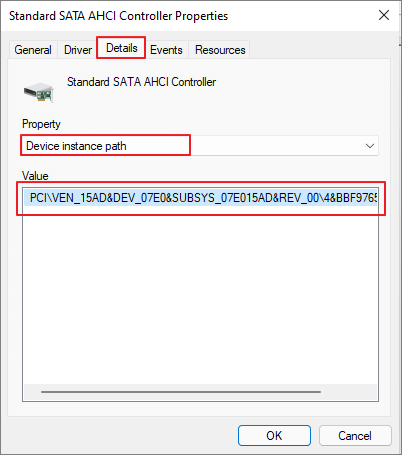
Selectați „Instanță calea șoferului” și apoi copiați calea locației listată sub „Valoare”.
Apăsați combinația de taste Windows + R, tastați „Regedit” și apăsați Enter.
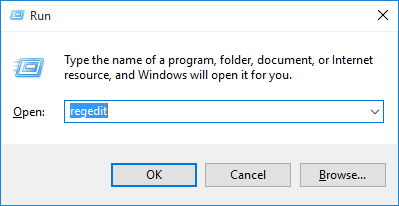
În caseta Windows Registry Editor, navigați la următoarea cale:
HKEY_LOCAL_MACHINE\System\CurrentControlSet\Enum\PCI\ \\Device Parameters\Interrupt Management\MessageSignaledInterruptProperties
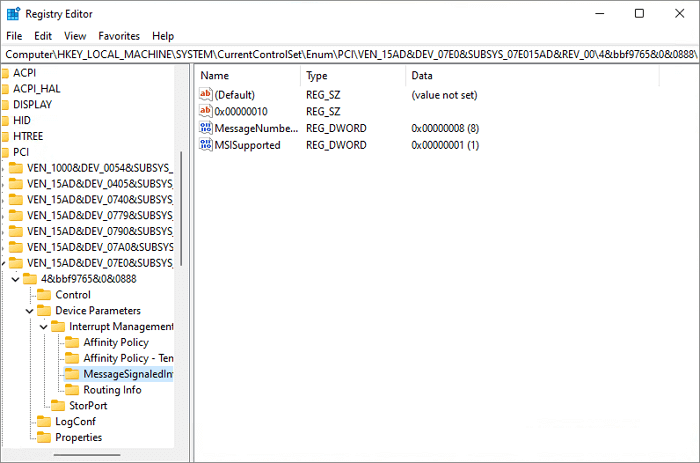
Atingeți de două ori fișierul acceptat MSIS. Introduceți „0” în câmpul Date value. Apăsați pe butonul OK.
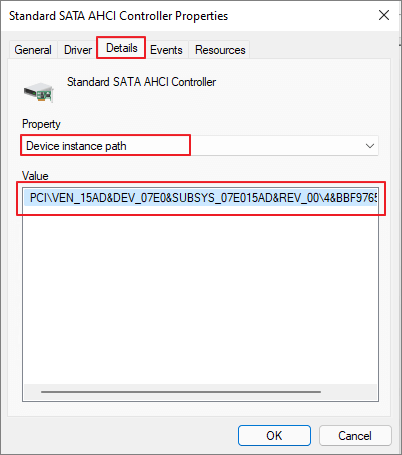
După ce ați efectuat setul de pași enumerați mai sus, deschideți Managerul de activități și verificați dacă încă vedeți o utilizare ridicată a discului pe Windows 11.
Ce duce la utilizarea ridicată a discului?
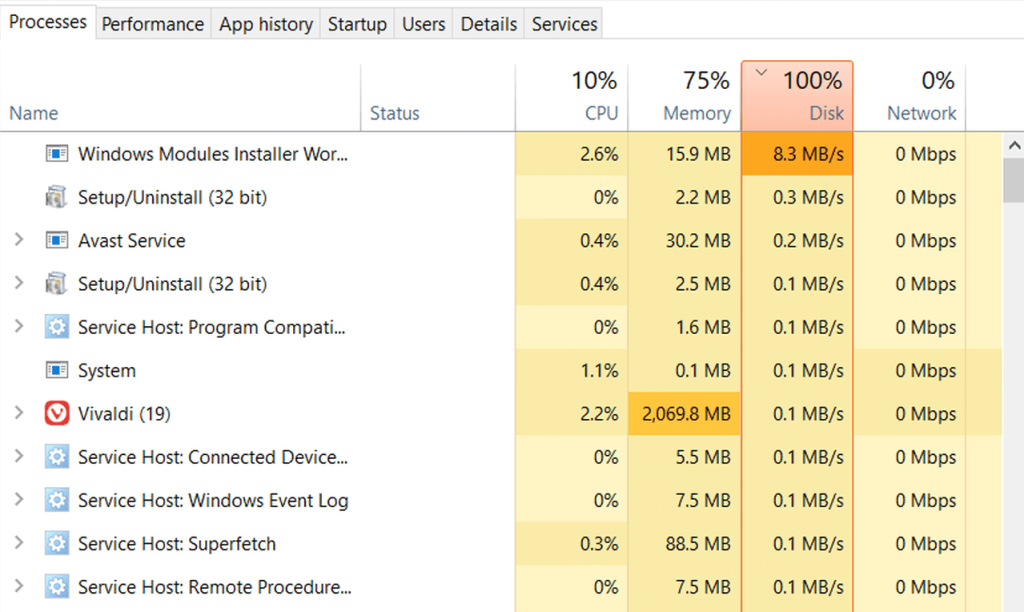
Unele dintre cele mai comune motive care duc la o utilizare ridicată a discului includ prea multe aplicații active, când este în curs de actualizare, aplicațiile de fundal care consumă resurse IO, lipsa spațiului de stocare RAM și alte cauze probabile.
Ce este utilizarea discului?
Coloana Utilizare disc din Managerul de activități Windows este destul de crucială. Utilizarea discului listează în jos procentul de hard disk care este utilizat în prezent de dispozitiv pentru a efectua diverse sarcini și funcții. Utilizarea ridicată a discului pe Windows poate duce la mai multe probleme, cum ar fi defecțiunea sau blocarea dispozitivului, performanță inadecvată, aplicații care nu răspund și multe altele.
Cum pot remedia utilizarea ridicată a discului pe Windows?
Puteți utiliza oricare dintre metodele menționate mai sus pentru a rezolva problema „Utilizare mare a discului pe Windows 11”. Făcând doar câteva modificări rapide în setările dispozitivului dvs., puteți minimiza procentul de utilizare a discului și puteți relua dispozitivul la o stare de funcționare normală.
A fost utilă această postare? V-au ajutat aceste soluții să reduceți procentul de utilizare a discului pe Windows 11? Simțiți-vă liber să vă împărtășiți gândurile în spațiul de comentarii!